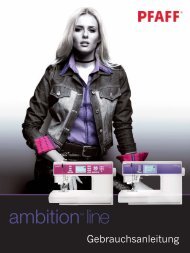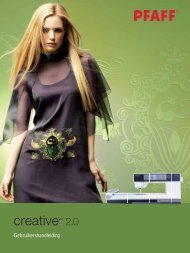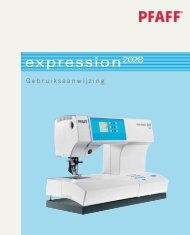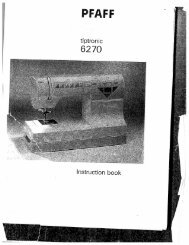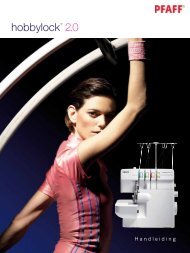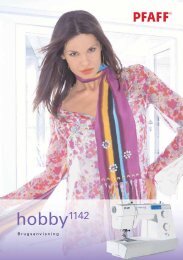Gebrauchsanleitung - Pfaff
Gebrauchsanleitung - Pfaff
Gebrauchsanleitung - Pfaff
Erfolgreiche ePaper selbst erstellen
Machen Sie aus Ihren PDF Publikationen ein blätterbares Flipbook mit unserer einzigartigen Google optimierten e-Paper Software.
Stiche anpassenSie können Stiche spiegeln, Stichlänge und -breiteanpassen oder die Dichte bzw. Position des ausgewähltenStichs ändern.Nach dem Ändern eines Wertes wird dieser hervorgehobenum zu unterstreichen, dass es sich dabeinicht um eine Standardeinstellung handelt.Für 1.5: Bewegen Sie den Cursor wie auf Seite 4:1beschrieben. Setzen Sie den Cursor an die Stelle nachdem anzupassenden Stich. Tippen Sie in die Mitte desWählrades. Der Stich wird dann markiert. Passen Sieden Stich wie auf den Seiten 3:3-3:4 beschrieben an.Tippen Sie erneut in die Mitte des Wählrades, um denCursor zu aktivieren.Für 1.0: Sie markieren den anzupassenden Stichmithilfe der Pfeiltasten für Rechts und Links auf demRädchen. Passen Sie den Stich wie auf den Seiten 3:3-3:4 beschrieben an.Hinweis: Die Änderungen wirken sich nur auf den markiertenStich aus. Wenn Sie zum Nähmodus zurückkehren,wirken sich sämtliche dort gemachten Änderungen aufdie gesamte Musterfolge ab, werden jedoch nicht abgespeichert.1.5ambition 1.5 9 9MusterfolgeSchriftenmodusMusterfolgeStiche oder Buchstaben in einerMusterfolge löschenUm einen Stich zu löschen, bewegen Sie den Cursorzu diesem Stich und drücken Sie löschen (9).Wenn Sie die gesamte Folge aus dem Stichbereichlöschen möchten, halten Sie „Löschen“ gedrückt. Eserscheint dann ein Popup mit der Frage, ob Sie wirklichalle Stiche löschen möchten. Wählen Sie Ja/OK.Das Popup verschwindet, und alle Stiche werden ausdem Stichbereich gelöscht.ambition 1.09MusterfolgeSchriftenmodus94:4